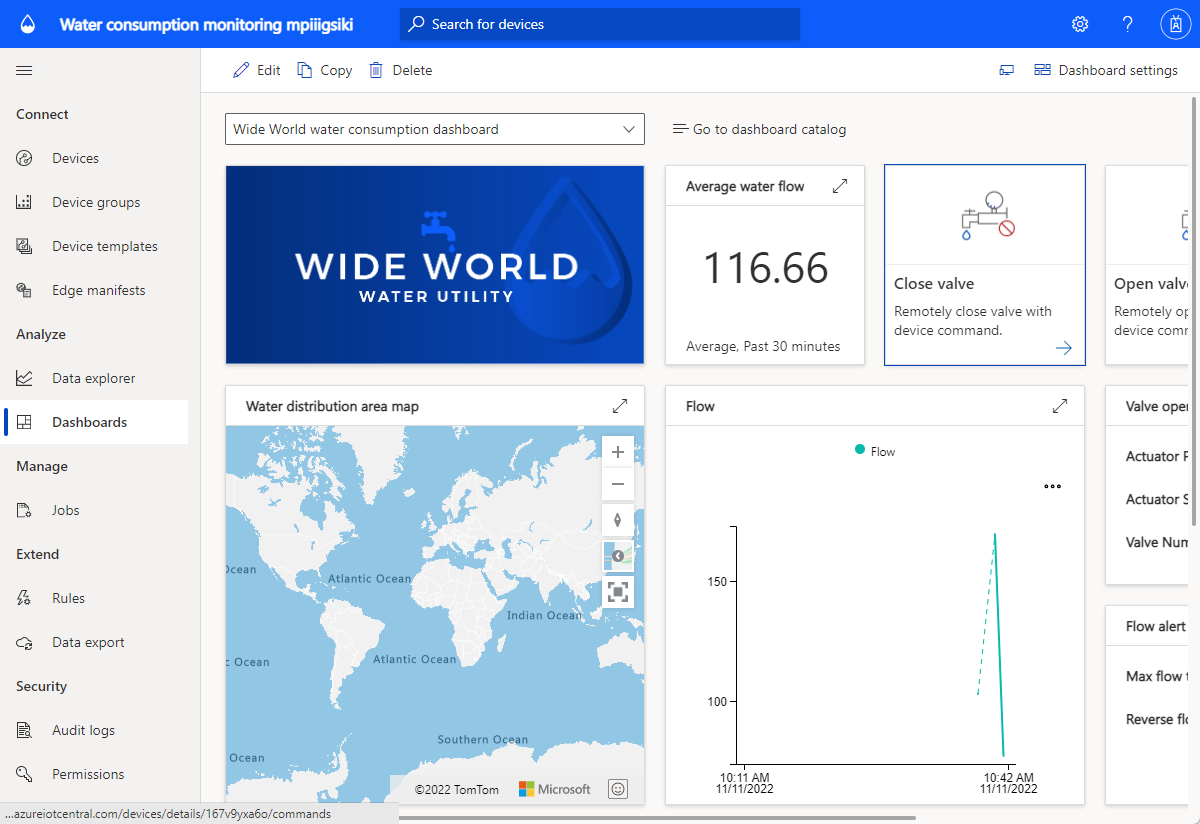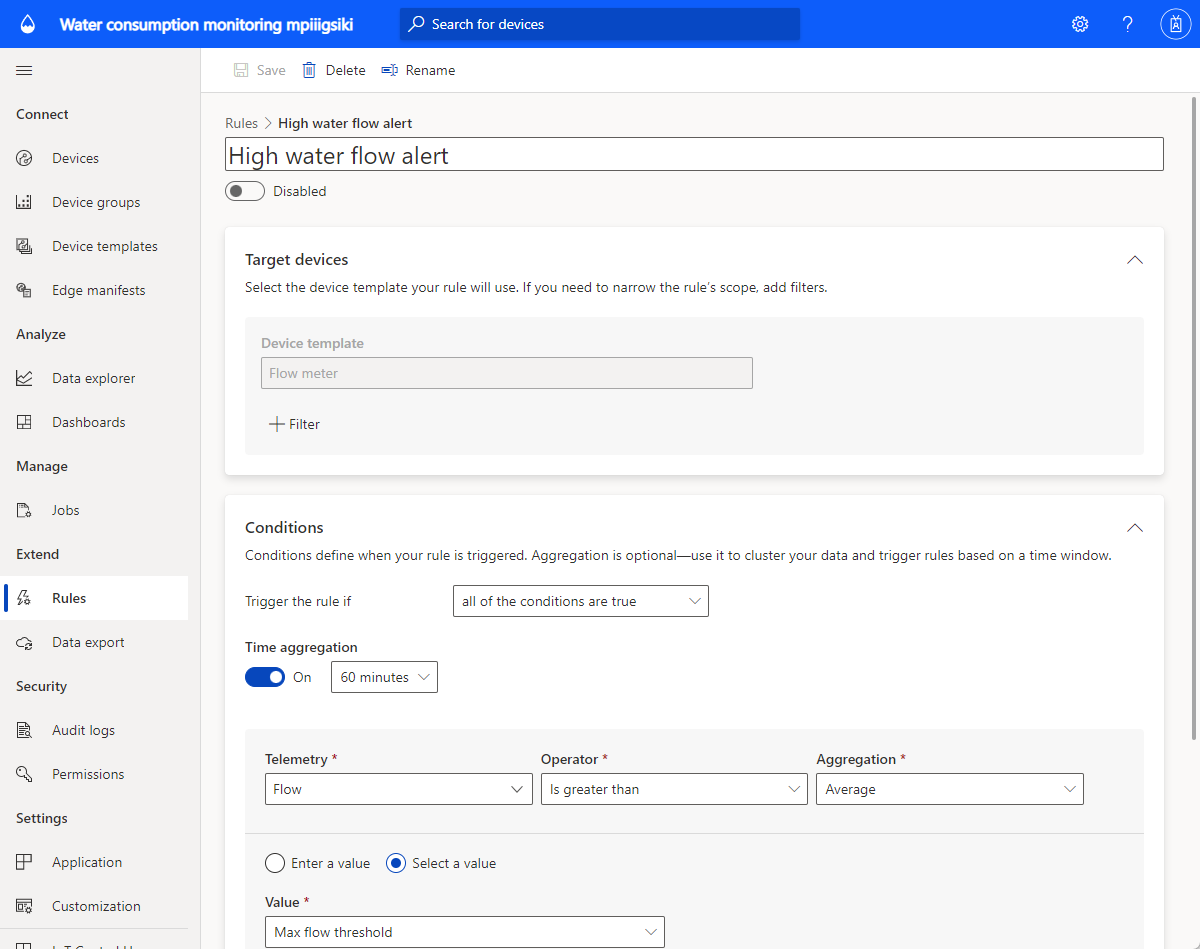Руководство по развертыванию и подробный разбор приложения мониторинга потребления воды
Традиционный процесс отслеживания потребления воды основан на том, что операторы организаций водоснабжения вручную считывают показатели потребления воды на участках размещения счетчиков. Больше городов заменяют традиционные счетчики передовыми интеллектуальными счетчиками, что позволяет удаленно контролировать потребление и удаленный контроль клапанов, которые управляют потоком воды. Мониторинг потребления воды в сочетании с цифровыми сообщениями обратной связи для граждан может повысить осведомленность и уменьшить потребление воды.
Шаблон приложения мониторинга потребления воды помогает начать разработку решения Интернета вещей, чтобы обеспечить удаленное мониторинг и управление потоком воды.
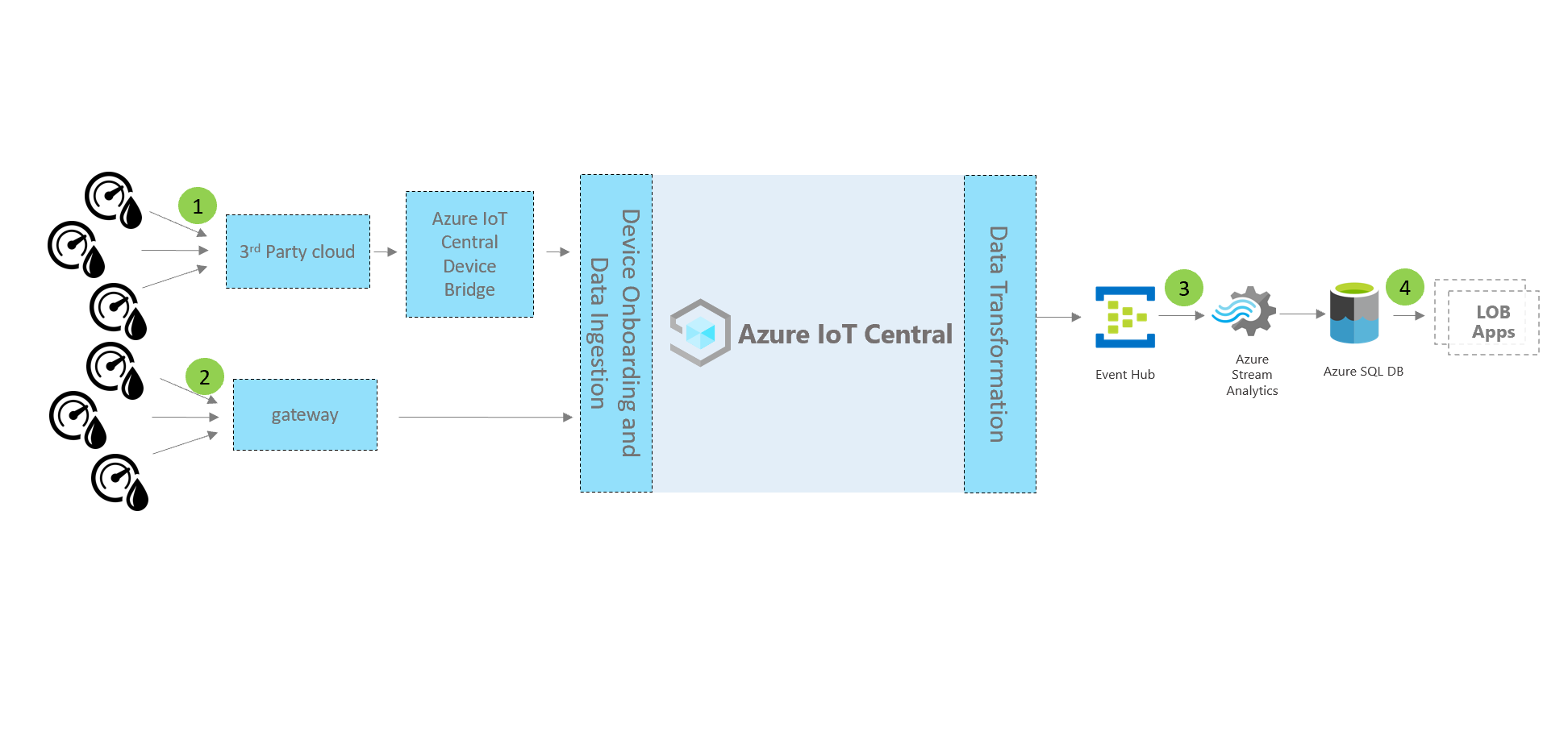
Устройства и подключение (1,2)
В решениях для управления водоснабжением используются интеллектуальные устройства, такие как расходомеры, устройства контроля качества воды, интеллектуальные вентили, детекторы утечек.
Устройства в решениях интеллектуальной воды могут подключаться через сети с низкой мощностью или через стороннего сетевого оператора. Для отправки данных с устройств такого типа в приложение Интернета вещей в Azure IoT Central используйте мост устройства IoT Central Azure. Вы также можете использовать шлюз устройств с поддержкой IP-адресов, который подключается непосредственно к приложению IoT Central.
IoT Central
При создании решения Интернета вещей Azure IoT Central упрощает процесс сборки и помогает снизить нагрузку и затраты на управление, операции и разработку Интернета вещей. Вы можете создать фирменную символику для своего решения, настроить его и интегрировать со сторонними службами.
При подключении устройств smart water к IoT Central приложение предоставляет следующие возможности:
- Команда и управление устройствами.
- Мониторинг и оповещение.
- Пользовательский интерфейс со встроенными элементами управления доступом на основе ролей.
- Настраиваемые панели мониторинга.
- Параметры расширяемости.
Расширяемость и интеграция (3)
Вы можете расширить приложение Интернета вещей в IoT Central и при необходимости:
- Преобразуйте и интегрируйте данные Интернета вещей для расширенной аналитики с помощью экспорта данных из приложения IoT Central.
- автоматизировать рабочие процессы в других системах за счет активации действий с помощью Power Automate или веб-перехватчиков из приложения IoT Central;
- Программное доступ к приложению IoT Central с помощью REST API IoT Central.
Бизнес-приложения (4)
Данные IoT можно использовать для управления различными бизнес-приложениями в рамках службы водоснабжения. В приложении мониторинга потребления воды IoT Central можно настроить правила и действия и настроить их для создания оповещений в службе Подключение полей. Настройте Power Automate в правилах IoT Central для автоматизации рабочих процессов в приложениях и службах. Кроме того, на основе действий службы в Connected Field Service данные можно отправить обратно в Azure IoT Central.
В этом руководстве описано следующее:
- Использование шаблона Azure IoT Central "Мониторинг потребления воды" для создания приложения.
- изучение и настройка панели мониторинга;
- Изучение шаблонов устройств.
- Изучение имитированных устройств.
- Изучение и настройка правил.
- Настройка заданий.
- Настройка фирменной символики приложений с использованием белых меток.
Необходимые компоненты
Активная подписка Azure. Если у вас нет подписки Azure, создайте бесплатную учетную запись, прежде чем приступить к работе.
Создание приложения для мониторинга потребления воды
Чтобы создать приложение IoT Central, выполните приведенные действия.
Перейдите на страницу "Создание приложения IoT Central" в портал Azure. Если появится соответствующий запрос, войдите в свою учетную запись Azure.
Введите следующие данные:
Поле Description Подписка Подписка Azure, которую вы хотите использовать. Группа ресурсов Группа ресурсов, которую вы хотите использовать. Создайте новую группу ресурсов или выберите существующую. Имя ресурса Допустимое имя ресурса Azure. URL-адрес приложения Поддомен URL-адреса для приложения. URL-адрес для приложения IoT Central выглядит следующим образом: https://yoursubdomain.azureiotcentral.com.Template Мониторинг потребления воды Область/регион Регион Azure, который вы хотите использовать. Ценовой план План ценообразования, который вы хотите использовать. Выберите Review + create (Просмотреть и создать). Затем выберите Создать.
Когда приложение будет готово, вы можете перейти к нему из портал Azure:
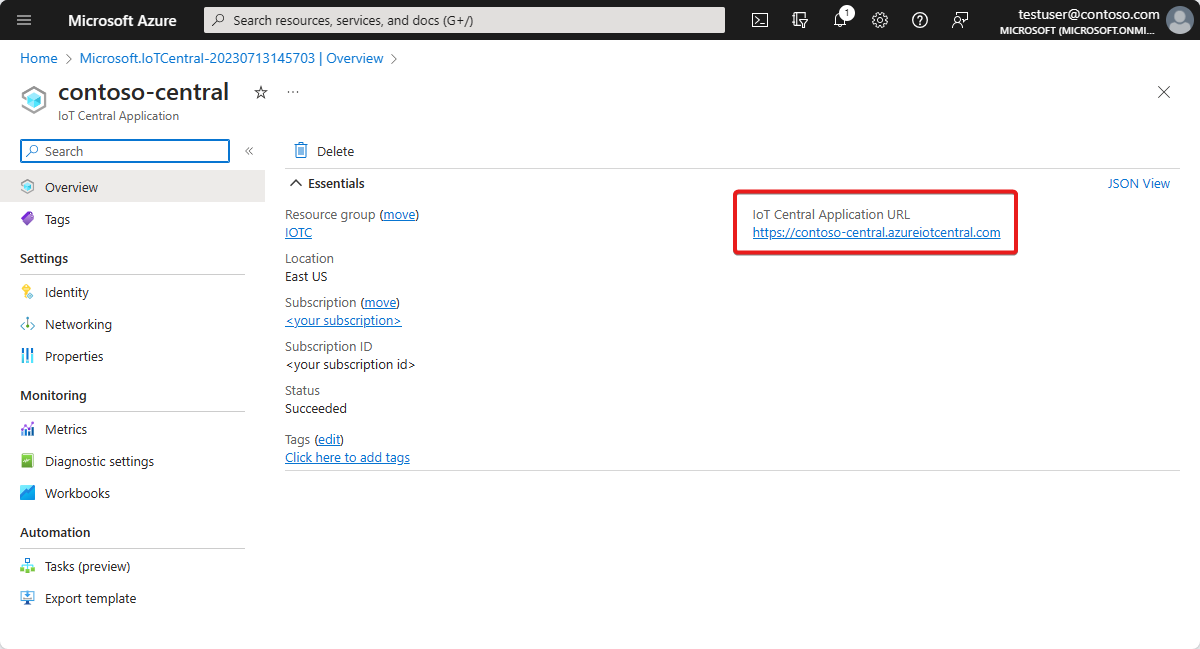
Дополнительные сведения см. в статье "Создание приложения Azure IoT Central".
ознакомиться с этим приложением.
В следующих разделах содержится описание основных функций приложения:
Панель мониторинга
После создания приложения откроется пример панели мониторинга потребления воды Wide World Water.
Вы можете создавать и настраивать на панели мониторинга представления, которые будут использовать операторы.
Примечание.
Все данные, отображаемые на панели мониторинга, основаны на имитированных данных устройства, которые вы изучите в следующем разделе.
Панель мониторинга состоит из плиток различных видов:
Изображение Wide World Water Utility: первая плитка на панели мониторинга — это плитка изображения вымышленной водной служебной программы Wide World Water. Вы можете настроить эту плитку и добавить свое изображение или вовсе удалить ее.
Средняя плитка ключевого показателя эффективности потока воды: плитка ключевого показателя эффективности настроена для отображения в качестве примера среднего за последние 30 минут. Вы можете настроить плитку КПЭ, указав другой тип и диапазон времени.
Плитки команд устройства: эти плитки включают в себя закрывающее клапан, открытое клапан и установка плиток положения клапана. Щелкните команду, чтобы перейти на ее страницу управления имитированным устройством. В Azure IoT Central команда — это тип возможности устройства. Вы изучите эту концепцию далее в разделе шаблона устройства из этого руководства.
Карта области распространения воды: карта использует Azure Карты, которую можно настроить непосредственно в Azure IoT Central. На фрагменте карты отображается расположение устройств. Наведите указатель мыши на карту и используйте ее элементы управления, такие как увеличение, уменьшение и развертывание.
Средняя диаграмма линии потока воды и диаграмма состояния окружающей среды: вы можете визуализировать одну или несколько телеметрий устройств, выложенных в виде линейной диаграммы с требуемым диапазоном времени.
Средняя тепловая диаграмма давления клапана: можно выбрать тип визуализации тепловой карты данных телеметрии устройства, которые вы хотите просмотреть в диапазоне времени с цветовым индексом.
Сбросить плитку пороговых значений содержимого оповещений: можно включить плитки содержимого вызова к действию и внедрить ссылку на страницу действия. В этом случае после сброса порога предупреждения отображается область заданий приложения, где можно будет обновить свойства устройства. Вы изучите этот параметр далее в разделе "Настройка заданий " этого руководства.
Плитки свойств: на панели мониторинга отображаются сведения о работе Valve, пороговые значения оповещений о потоке и плитки сведений о обслуживании.
Настройка панели мониторинга
Чтобы настроить представления на панели мониторинга для операторов, выберите "Изменить " на панели мониторинга потребления воды wide World. Вы можете настроить панель мониторинга, выбрав меню Изменить. Когда панель мониторинга находится в режиме правки, можно добавить новые плитки или настроить существующие.
Дополнительные сведения см. в статье Создание и настройка панелей мониторинга.
Изучение шаблона устройства
Шаблон устройства в Azure IoT Central определяет возможности устройства. К этим возможностям относятся данные телеметрии, отправляемые датчиками устройств, свойства устройств и команды, которые может выполнять устройство. Вы можете определить один или несколько шаблонов устройств в Azure IoT Central, которые представляют возможность подключенных устройств.
Приложение мониторинга потребления воды поставляется с двумя примерами шаблонов устройств, представляющих счетчик потока и устройство смарт-клапана.
Чтобы просмотреть шаблон устройства, сделайте следующее:
Выберите Шаблоны устройств в крайней левой области приложения в Azure IoT Central. В списке шаблонов устройств вы увидите два шаблона устройства, Smart Valve и Flow meter.
Щелкните шаблон Flow meter (Измеритель скорости потока) и ознакомьтесь с возможностями устройства.
Настройка шаблона устройства
Вот как можно настроить шаблон устройства.
- Перейдите к шаблону устройства измерения потока.
- Найдите тип телеметрии
Temperature. - Замените имя
Temperatureв столбце Отображаемое имя наReported temperature. - Измените единицу измерения или установите минимальное и максимальное значения.
- Щелкните Сохранить, чтобы сохранить все изменения.
Добавление свойства облака
- Перейдите к шаблону устройства измерения потока и нажмите кнопку +Добавить возможность.
- Добавьте новое облачное свойство, выбрав Cloud Property в качестве типа возможностей. В Azure IoT Central можно добавить свойство, которое относится к устройству, но это не происходит с устройства. Например, облачное свойство может быть пороговым значением для оповещений, характерным для области установки, сведений о ресурсах или других сведений о обслуживании.
- Щелкните Сохранить, чтобы сохранить все изменения.
Дополнительные сведения см. в разделе Свойства облака.
Представления
Шаблон устройства для мониторинга потребления воды поставляется с предопределенными представлениями. Представления определяют, как операторы видят данные устройства и задают значения облачных свойств.
Дополнительные сведения см. в разделе Представления.
Публикация шаблона устройства
Перейдите на страницу "Шаблоны устройств" и выберите Опубликовать, чтобы сохранить все изменения, внесенные в шаблон устройства.
Дополнительные сведения см. в разделе Как публиковать шаблоны.
Создание нового шаблона устройства
Нажмите кнопку + Создать, чтобы создать шаблон устройства, и выполните всю процедуру. Вы можете создать пользовательский шаблон устройства с нуля или выбрать шаблон устройства из списка шаблонов доступных устройств.
Дополнительные сведения см. в разделе Как добавить шаблоны устройства.
Изучение имитированных устройств
В Azure IoT Central вы можете также создавать имитированные устройства для тестирования шаблона устройства и приложения. В приложении для мониторинга потребления воды есть два имитированных устройства, которые соответствуют шаблонам Flow meter (Измеритель скорости потока) и Smart Valve (Интеллектуальный вентиль).
Просмотр устройств
В левой области выберите Шаблоны устройств>Все устройства.
Выберите Smart Valve 1.
На вкладке "Команды" можно увидеть три команды устройства (Закрыть клапан, Открыть клапан и установить положение клапана), определенные в шаблоне устройства Smart Valve.
Изучите вкладку Свойства устройства и вкладку Панель мониторинга устройства.
Примечание.
Представления, которые вы видите на этой странице, настраиваются с помощью страницы "Представления шаблонов > устройств".
Добавление новых устройств
Добавьте новые устройства, нажав кнопку + Создать на вкладке Устройства.
Подробные сведения см. в разделе Управление устройствами.
Обзор правил
В Azure IoT Central можно создавать правила для автоматических мониторинга телеметрии устройств и активации действий при выполнении одного или нескольких условий. Действия могут включать в себя отправку уведомлений по электронной почте либо активацию действия Microsoft Power Automate или веб-перехватчика для отправки данных в другие службы.
В созданном приложении для мониторинга потребления воды есть три предварительно настроенных правила.
Просмотр правил
В левой области щелкните Правила.
Выберите Предупреждение о высоком расходе воды, которое является одним из предварительно настроенных правил в приложении.
Правило
High water flow alertнастроено для проверки того, больше лиFlow(greater than), чемMax flow threshold. Порог предупреждения потока — это свойство облака, определенное в шаблоне устройства Smart Valve (Интеллектуальный вентиль). ЗначениеMax flow thresholdзадается для каждого экземпляра устройства.
Затем можно создать действие для отправки электронного сообщения.
Чтобы добавить действие к правилу, выполните следующие действия.
- Нажмите + Электронная почта.
- Введите Предупреждение о высоком потоке в качестве понятного отображаемого имени действия.
- Введите адрес электронной почты, связанный с вашей учетной записью Azure IoT Central, в поле Кому.
- При необходимости введите заметку, которая будет включена в текст сообщения электронной почты.
- Нажмите кнопку Готово, чтобы завершить создание действия.
- Нажмите Сохранить, чтобы сохранить новое правило.
- Включите правило.
В течение нескольких минут вы получите электронное сообщение, если будет выполнено настроенное условие.
Примечание.
Приложение отправляет сообщения при каждом выполнении условия. Отключите правило, чтобы прекратить получение сообщений при соблюдении условия автоматического правила.
Чтобы создать правило, сделайте следующее:
Чтобы создать правило, выберите + Создать на вкладке Правила в области слева.
Настройка заданий
В Azure IoT Central с помощью заданий можно активировать обновления свойств устройства или облака на нескольких устройствах. В дополнение к активации свойств, можно также использовать задания для активации команд устройства на нескольких устройствах. Azure IoT Central автоматизирует для вас рабочий процесс.
- В левой области щелкните Задания.
- Выберите + Создать и настройте одно или несколько заданий.
Дополнительные сведения см. в статье Как выполнить задание.
Настройка приложения
Администратор может изменить параметры, чтобы настроить взаимодействие с пользователем в приложении.
Выберите внешний вид настройки>, а затем:
- Чтобы задать изображение логотипа masthead, нажмите кнопку "Изменить".
- Чтобы задать изображение значка браузера, которое отображается на вкладках браузера, нажмите кнопку "Изменить".
- В разделе "Цвета браузера" можно заменить цвета браузера по умолчанию, добавив шестнадцатеричные коды цветов HTML. Дополнительные сведения о нотации цветов для значений HEX см. в руководстве по цветам HTML W3Schools.
Изображение приложения можно изменить на странице "Управление приложениями>".
Очистка ресурсов
Если вы не планируете продолжать использовать это приложение, его можно удалить:
- В приложении Azure IoT Central перейдите в раздел "Управление приложениями>".
- Нажмите кнопку " Удалить", а затем подтвердите действие.
Следующие шаги
На следующем шаге мы рекомендуем ознакомиться с основными понятиями мониторинга потребления воды.